作为讲师,我如何在讨论回复中链接至YouTube视频?
通过将视频URL以链接的形式添加到回复,您可在讨论回复中添加YouTube的视频。
打开讨论
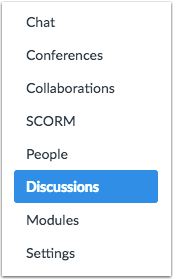
在课程导航,点击讨论 (Discussions) 的链接。
打开讨论
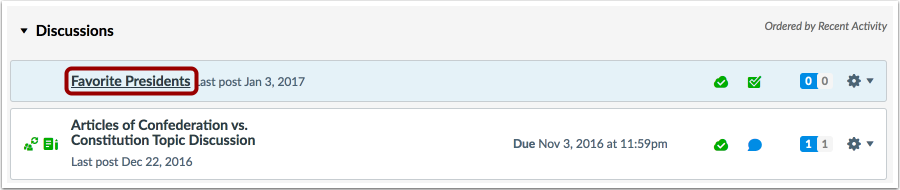
点击讨论标题。
撰写回复
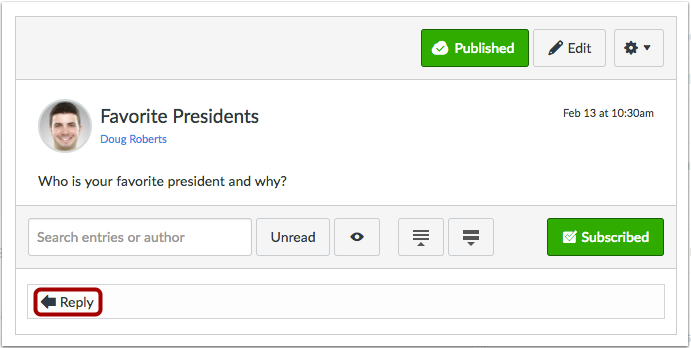
点击回复(Reply) 文本栏,创建新讨论条目。
嵌入URL
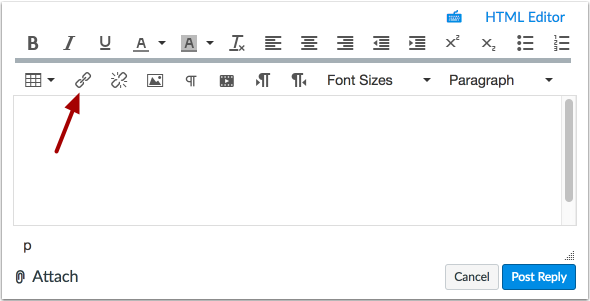
点击链接(Link)链接,在讨论回复中嵌入网址链接。
输入链接
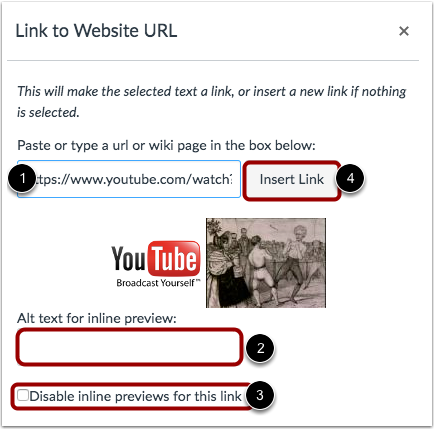
在文本框,输入或复制/粘贴YouTube URL[1]。 按默认情况,视频的小插入图像将出入,显示您选择的视频。 与插入视频,链接也会包括一个缩略图。 在在线预览的切换文字(Alt text for inline preview)栏[2],为视频添加切换文字。如果您不想包括插入的视频,点击对在线预览禁用此链接(Disable inline previews for this link)复选框[3]。 当您准备将视频链接输入到富内容编辑器,点击插入链接(Insert Link)按钮[4]。
发布回复
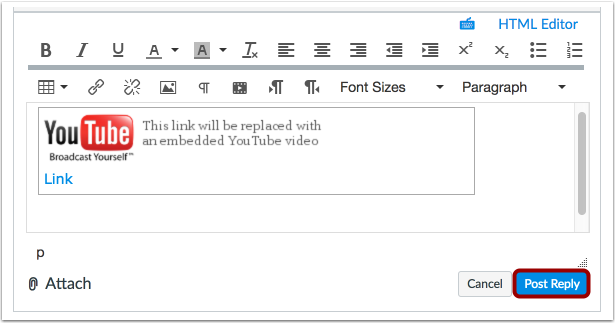
点击发布回复(Post Reply)的按钮,发表您的讨论回复。
查看讨论回复
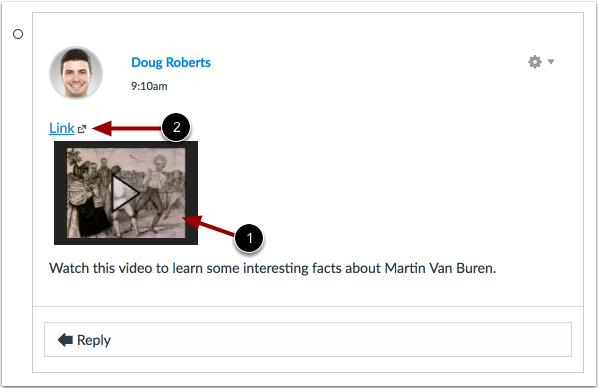
嵌入多媒体就可以查看讨论帖[1],或者您可以点击链接(Link)[2],在新窗口中查看多媒体。
